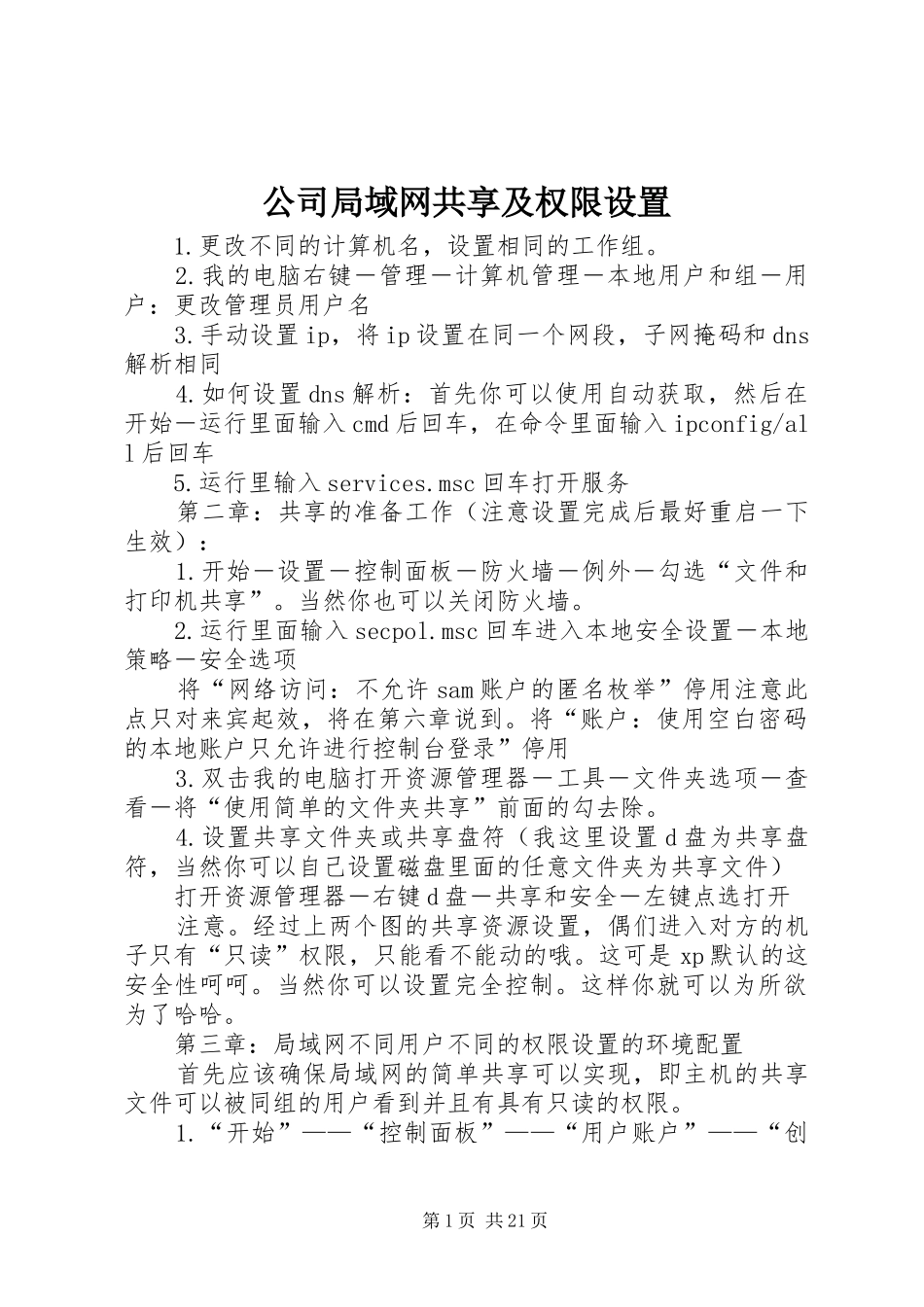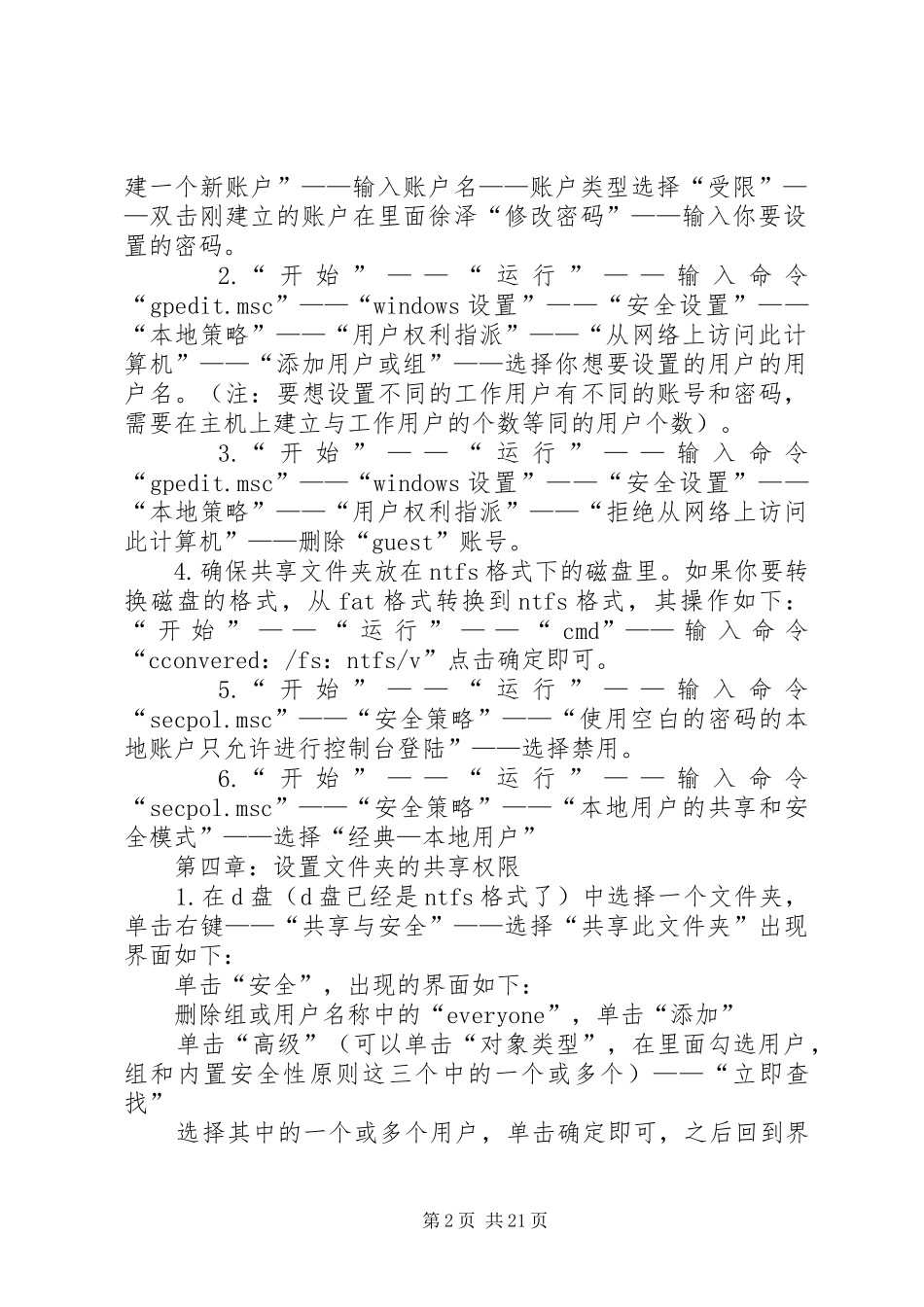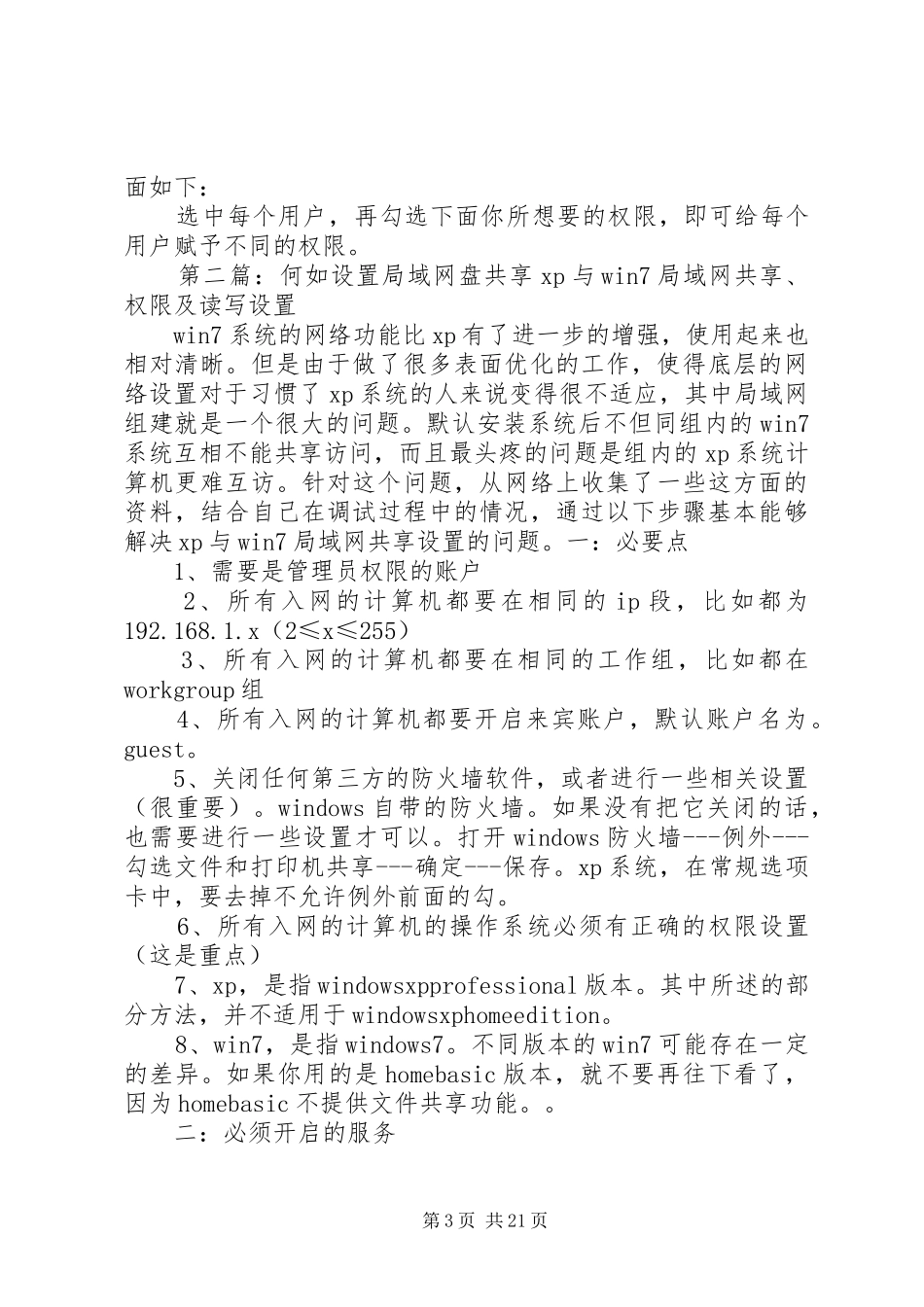公司局域网共享及权限设置1.更改不同的计算机名,设置相同的工作组。2.我的电脑右键-管理-计算机管理-本地用户和组-用户:更改管理员用户名3.手动设置ip,将ip设置在同一个网段,子网掩码和dns解析相同4.如何设置dns解析:首先你可以使用自动获取,然后在开始-运行里面输入cmd后回车,在命令里面输入ipconfig/all后回车5.运行里输入services.msc回车打开服务第二章:共享的准备工作(注意设置完成后最好重启一下生效):1.开始-设置-控制面板-防火墙-例外-勾选“文件和打印机共享”。当然你也可以关闭防火墙。2.运行里面输入secpol.msc回车进入本地安全设置-本地策略-安全选项将“网络访问:不允许sam账户的匿名枚举”停用注意此点只对来宾起效,将在第六章说到。将“账户:使用空白密码的本地账户只允许进行控制台登录”停用3.双击我的电脑打开资源管理器-工具-文件夹选项-查看-将“使用简单的文件夹共享”前面的勾去除。4.设置共享文件夹或共享盘符(我这里设置d盘为共享盘符,当然你可以自己设置磁盘里面的任意文件夹为共享文件)打开资源管理器-右键d盘-共享和安全-左键点选打开注意。经过上两个图的共享资源设置,偶们进入对方的机子只有“只读”权限,只能看不能动的哦。这可是xp默认的这安全性呵呵。当然你可以设置完全控制。这样你就可以为所欲为了哈哈。第三章:局域网不同用户不同的权限设置的环境配置首先应该确保局域网的简单共享可以实现,即主机的共享文件可以被同组的用户看到并且有具有只读的权限。1.“开始”——“控制面板”——“用户账户”——“创第1页共21页建一个新账户”——输入账户名——账户类型选择“受限”——双击刚建立的账户在里面徐泽“修改密码”——输入你要设置的密码。2.“开始”——“运行”——输入命令“gpedit.msc”——“windows设置”——“安全设置”——“本地策略”——“用户权利指派”——“从网络上访问此计算机”——“添加用户或组”——选择你想要设置的用户的用户名。(注:要想设置不同的工作用户有不同的账号和密码,需要在主机上建立与工作用户的个数等同的用户个数)。3.“开始”——“运行”——输入命令“gpedit.msc”——“windows设置”——“安全设置”——“本地策略”——“用户权利指派”——“拒绝从网络上访问此计算机”——删除“guest”账号。4.确保共享文件夹放在ntfs格式下的磁盘里。如果你要转换磁盘的格式,从fat格式转换到ntfs格式,其操作如下:“开始”——“运行”——“cmd”——输入命令“cconvered:/fs:ntfs/v”点击确定即可。5.“开始”——“运行”——输入命令“secpol.msc”——“安全策略”——“使用空白的密码的本地账户只允许进行控制台登陆”——选择禁用。6.“开始”——“运行”——输入命令“secpol.msc”——“安全策略”——“本地用户的共享和安全模式”——选择“经典—本地用户”第四章:设置文件夹的共享权限1.在d盘(d盘已经是ntfs格式了)中选择一个文件夹,单击右键——“共享与安全”——选择“共享此文件夹”出现界面如下:单击“安全”,出现的界面如下:删除组或用户名称中的“everyone”,单击“添加”单击“高级”(可以单击“对象类型”,在里面勾选用户,组和内置安全性原则这三个中的一个或多个)——“立即查找”选择其中的一个或多个用户,单击确定即可,之后回到界第2页共21页面如下:选中每个用户,再勾选下面你所想要的权限,即可给每个用户赋予不同的权限。第二篇:何如设置局域网盘共享xp与win7局域网共享、权限及读写设置win7系统的网络功能比xp有了进一步的增强,使用起来也相对清晰。但是由于做了很多表面优化的工作,使得底层的网络设置对于习惯了xp系统的人来说变得很不适应,其中局域网组建就是一个很大的问题。默认安装系统后不但同组内的win7系统互相不能共享访问,而且最头疼的问题是组内的xp系统计算机更难互访。针对这个问题,从网络上收集了一些这方面的资料,结合自己在调试过程中的情况,通过以下步骤基本能够解决xp与win7局域网共享设置的问题。一:必要点1、需要是管理员权限的账户2、所有入网的计算机都要在相同的i...